在CAD繪圖軟件中,我們繪制的CAD圖紙中,如果使用到CAD圖塊,當我們想要對這些CAD圖塊重新進行編輯的時候,我們在軟件中,除了使用分解功能將其分解重新編輯的方法,還可以使用CAD塊編輯的功能,對圖塊進行編輯。
CAD塊編輯功能的使用:
塊編輯不僅可以編輯圖塊中的圖形,還可以添加參數、動作、可見性、查詢列表等。
在CAD高版本中,雙擊普通圖塊直接就會執行塊編輯功能,然后會彈出一大堆工具按鈕,由于按鈕太多了,估計大多數人沒有去研究這些按鈕有什么作用,這其中就隱藏一個工具,可以很輕松地解決插入點的問題,這個功能的名稱叫”基點“。下面我們簡單看一下這個功能怎么用。
當我們插入圖塊時發現插入點離圖塊很遠,如下圖所示。

這是不用著急,先插入到這個位置。雙擊圖塊,彈出塊編輯對話框,單擊“確定”按鈕進入塊編輯器。不管你用的是草圖與注釋界面還是經典界面,在塊編輯相關的面板或工具欄中找到“參數”-“基點”,點一下此按鈕,然后將基點參數放置到插入點應該在的位置,如下圖所示。

關閉塊編輯器并保存剛做的修改。

我們會發現,圖塊自動移動到了該在的位置,如下圖所示。

以上就是在CAD繪圖軟件中,我們在編輯圖塊的時候,可以使用CAD塊編輯的功能,直接重新修改之前的CAD圖塊。今天就介紹這么多了。安裝浩辰CAD軟件試試吧。更多CAD教程技巧,可關注浩辰CAD官網進行查看。
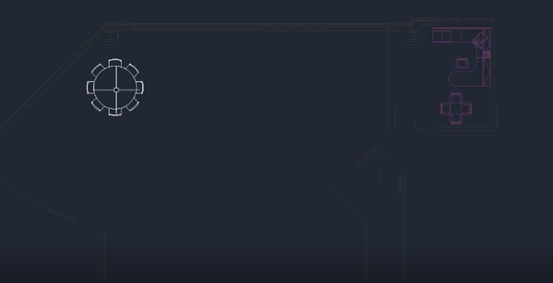
2019-11-18

2023-08-15
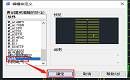
2021-07-14

2021-07-13
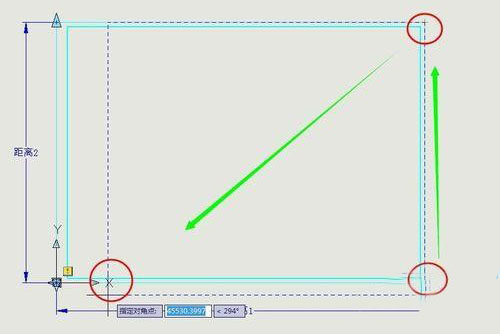
2019-06-05

2019-04-25

2023-11-10

2023-11-10

2023-11-09

2023-11-09

2023-11-09

2023-11-09
